Si suppone che Siri di Apple diventi migliore e più personale con Apple Intelligence, che dovrebbe arrivare più avanti quest’anno. Quando attivata, Siri avrà un nuovo design e mostrerà una luce brillante attorno agli angoli.
Anche se ci vorrà ancora del tempo prima che le funzionalità di Apple Intelligence siano disponibili, la versione beta pubblica e per sviluppatori di iOS 18 offre la possibilità di rinominare Siri.
spettacolo
È possibile cambiare il nome di Siri in iOS 18?
Sebbene in iOS 18 non esista un’opzione diretta per rinominare Siri, esiste una funzione di Accessibilità che consente di avviare Siri utilizzando un comando diverso.
La funzionalità di accessibilità si chiama Scorciatoie vocali e può essere utilizzata per impostare una frase personalizzata per attivare azioni come l’acquisizione di uno screenshot o l’accensione della torcia.
Puoi utilizzare la stessa funzione di accessibilità per avviare Siri con una frase personalizzata.
Come cambiare il nome di Siri su iPhone?
Per cambiare il nome di Siri sull’iPhone, dovrai prima scaricare e installare iOS 18 Public Beta. Una volta installata, segui questi semplici passaggi per sostituire il nome Siri con una frase personalizzata.
1. Con iOS 18 installato sul tuo iPhone, avvia l’app Impostazioni.


2. Quando si apre l’app Impostazioni, andare su Accessibilità.


3. Scorri verso il basso fino alla sezione Voce e tocca Scorciatoie vocali.
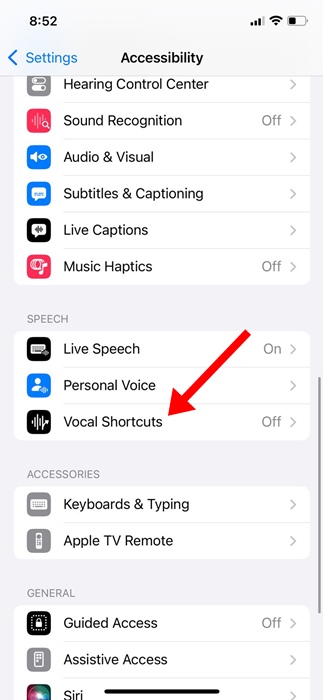
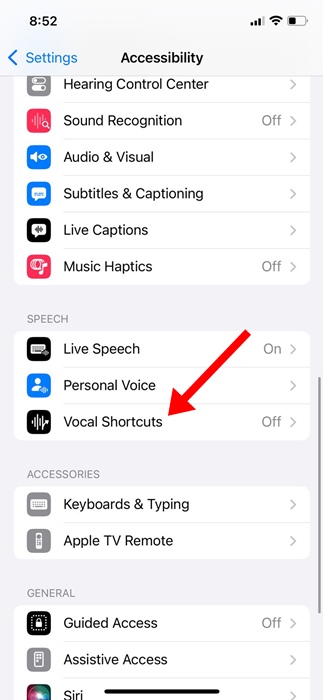
4. Nella schermata Imposta scorciatoie vocali, tocca Continua.
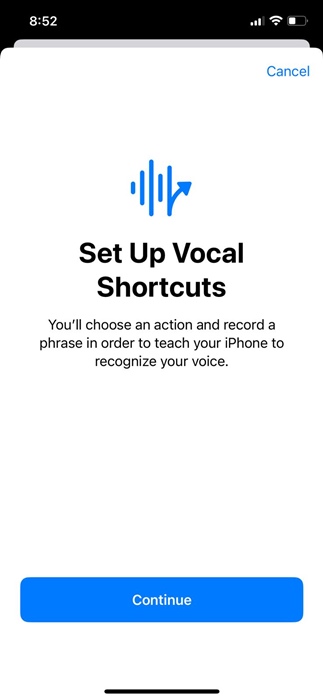
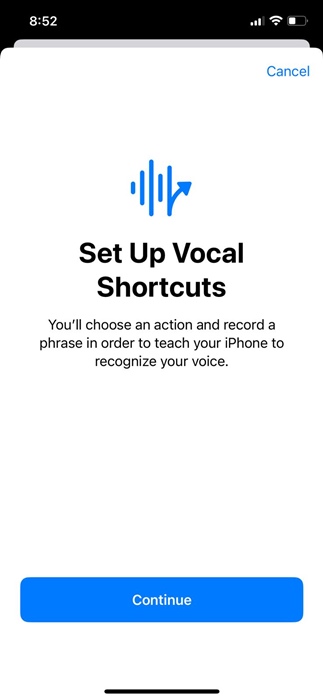
5. Nella schermata Scegli azione, seleziona Siri nella sezione Sistema.
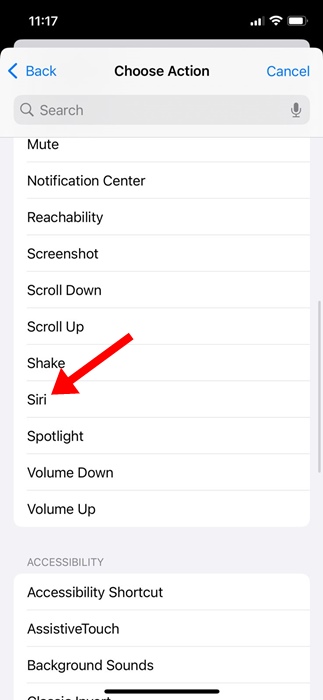
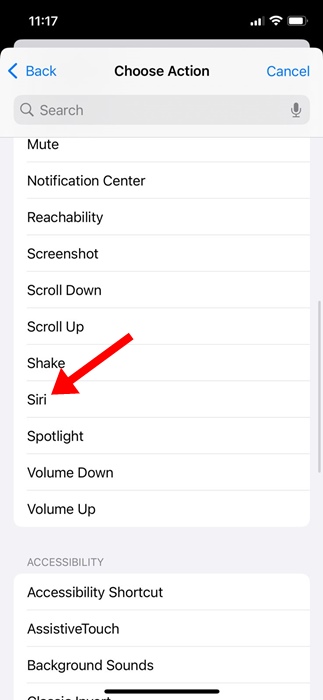
6. Ti verrà chiesto di impostare una frase personalizzata per avviare Siri. Inserisci una frase pronunciabile.
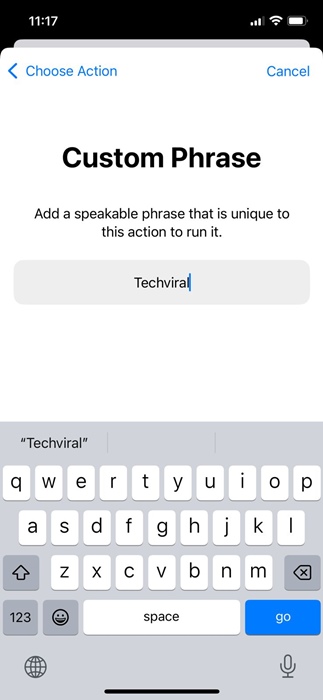
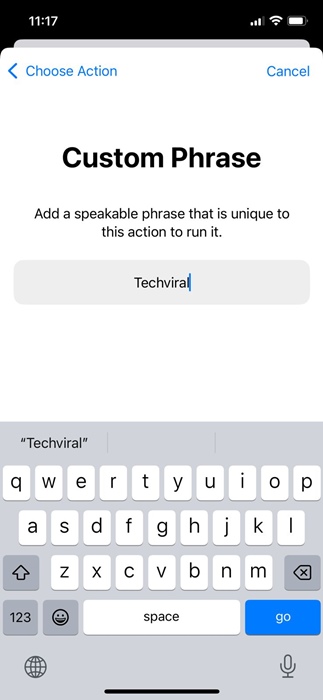
7. Ti verrà chiesto di ripetere la frase tre volte.
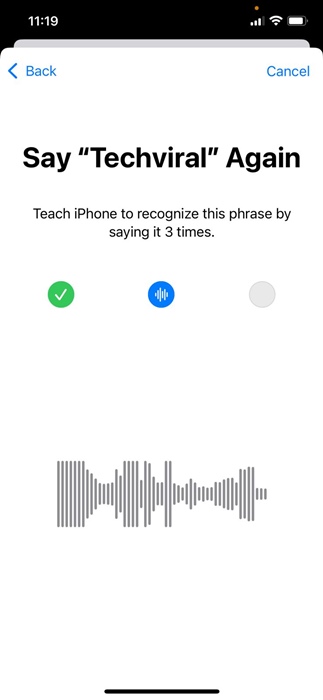
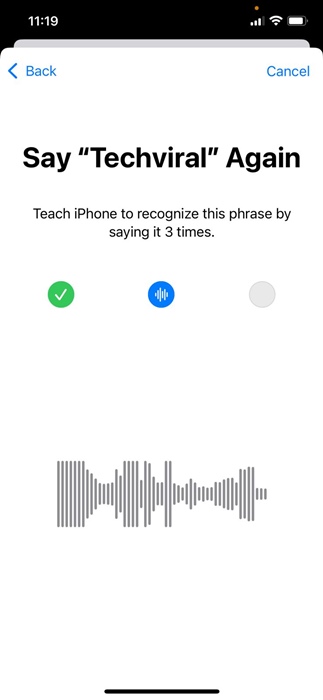
8. Nella schermata L’azione è pronta, tocca Continua.
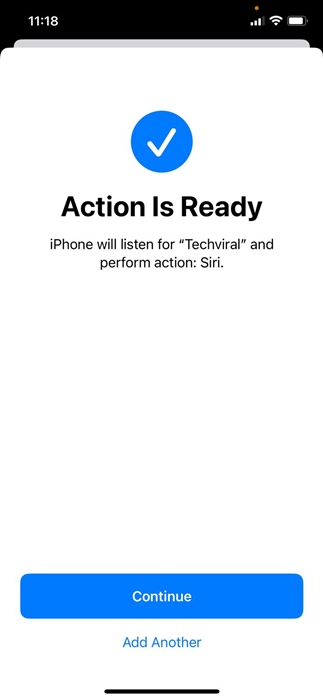
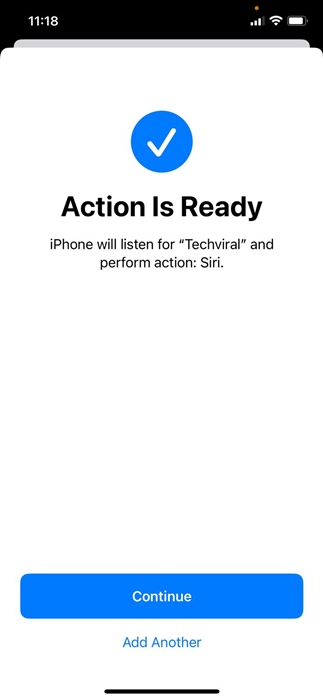
L’unico inconveniente dell’impostazione di una frase personalizzata per avviare Siri
Anche se la possibilità di sostituire il nome di Siri con un termine elaborato è fantastica, presenta un grosso svantaggio.
Con il comando originale, puoi dire un’intera frase in una volta sola, come “Hey Siri, raccontami una barzelletta”. Ma con le scorciatoie vocali impostate, devi fare una piccola pausa dopo aver attivato Siri.
Quindi, in pratica, dovrai pronunciare il comando vocale, fare una breve pausa e poi impartire il comando all’assistente.
Questa guida spiega come rinominare Siri su iPhone in iOS 18. Facci sapere se hai bisogno di ulteriore aiuto su questo argomento nei commenti. Inoltre, se trovi questa guida utile, non dimenticare di condividerla con i tuoi amici.

